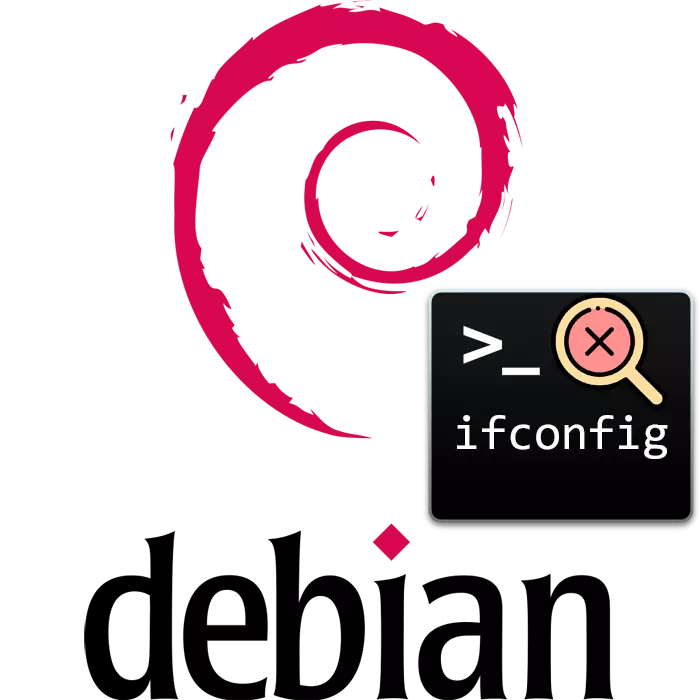
IFCONFIG-kommandoen bruges i Linux-operativsystemer til at tilpasse netværket eller se oplysninger om det. I Debian 9-distributionen deltog hun også før, men senere blev det besluttet at erstatte dette værktøj med andre, mere egnede forsyningsselskaber til denne procedure. Men nu forhindrer ingenting dig i at returnere denne kommando til systemet og fortsætte med at bruge det, du behøver kun at udføre proceduren for den sædvanlige installation af denne komponent.
Jeg løser fejlen "IfConfig: Holdet findes ikke"
Hvis du forsøger at aktivere kommandoen i "Terminal", møder du en fejl "IFCONFIG: Kommandoen er ikke fundet", så mangler den software, der er ansvarlig for denne kommando, i systemet. I dag vil vi gerne vise ikke kun metoden til at rette op på dette problem, men også at fortælle om en nyere alternativ version, der erstatter IFCONFIG. Lad os starte med en trin-for-trin parring af den første vej.Metode 1: Tilføjelse af en IFCONFIG UTILITY
De brugere, der bruges til at engagere sig i denne kommando, vil denne metode virke optimal. IFCONFIG-værktøjet blev slet ikke fjernet, det er simpelthen fraværende i standardsætet af systemprogrammer, og du kan tilføje det ved at følge følgende instruktioner:
- For det første anbefaler vi at sikre, at IfConfig ikke er tilgængelig. Kør den klassiske terminal ved en hvilken som helst bekvem mulighed.
- Indsend konstant superbrugerrettigheder ved at skrive Su -.
- Angiv adgangskoden fra rodadgangen og forvent udseendet af en ny indgangsrække.
- Her skal du blot indtaste IfConfig og klikke på Enter-tasten.
- Hvis der stadig er en anmeldelse af manglen på en kommando i systemet, skal du indstille sæt af netværkskomponenter ved at indtaste APT Installer Net-Tools.
- Forvent tilføjelsen af at tilføje og oprette nye biblioteker.
- Efter afslutningen af installationen udfører endnu en gang IFCONFIG for at sikre succesen af operationen.
- Få mere at vide Oplysninger om reglerne for det anvendte værktøj, vil hjælpe IFCONFIG --HELP-strengen.
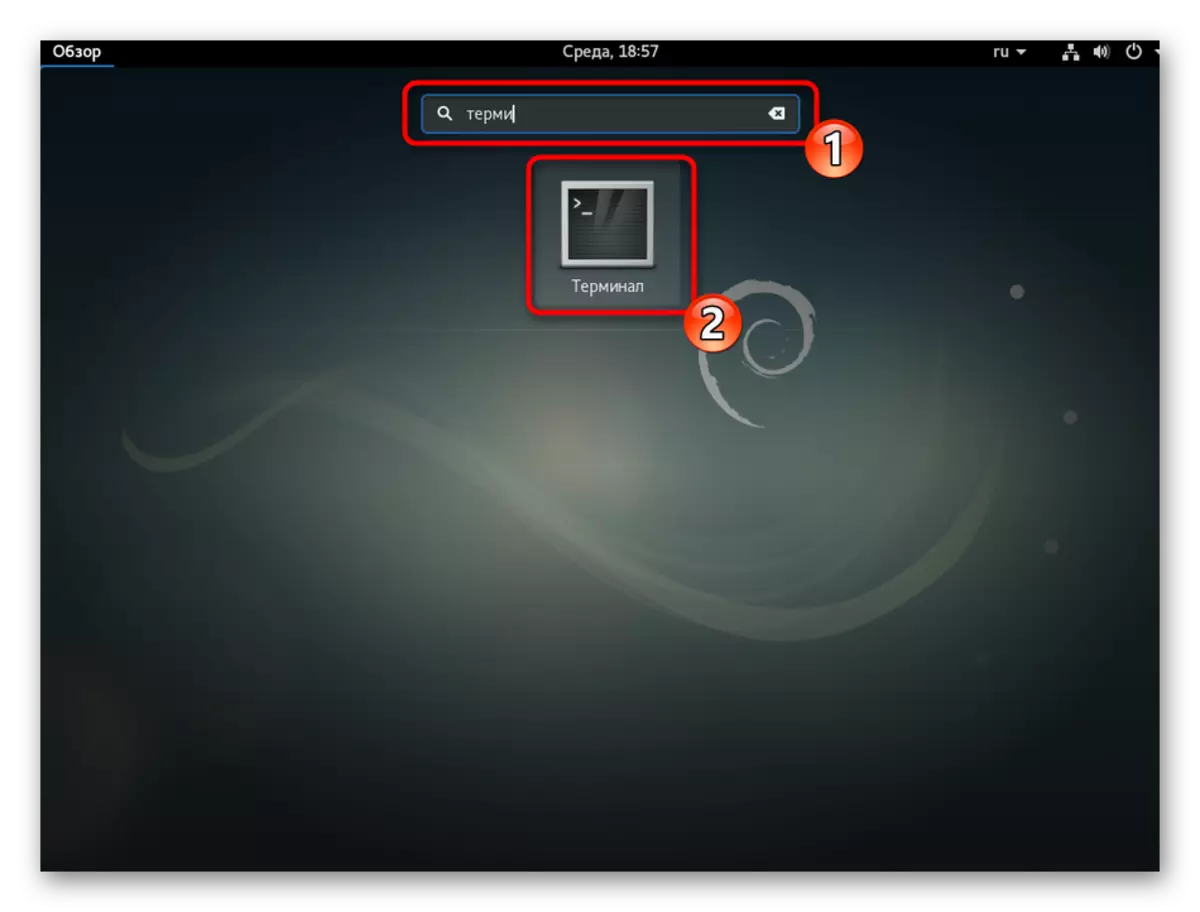
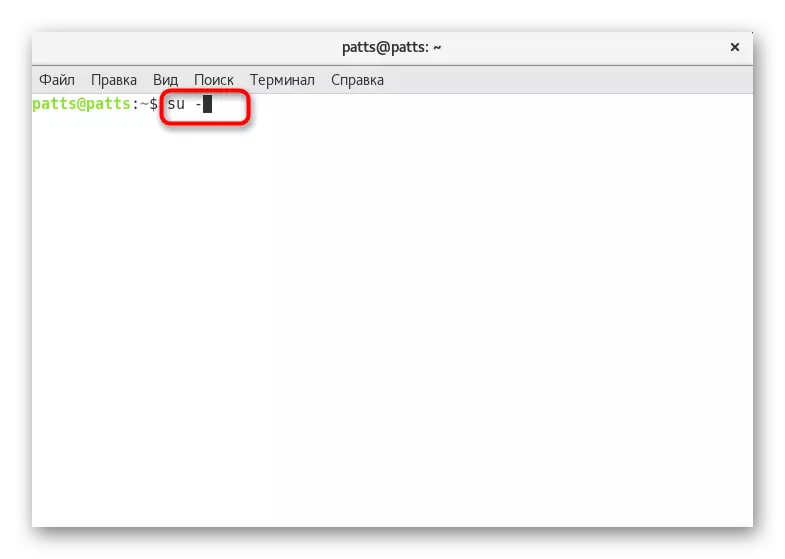
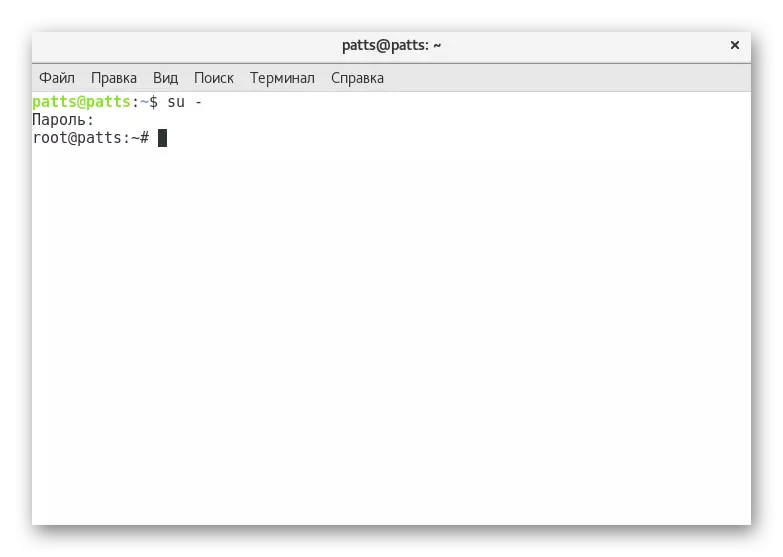
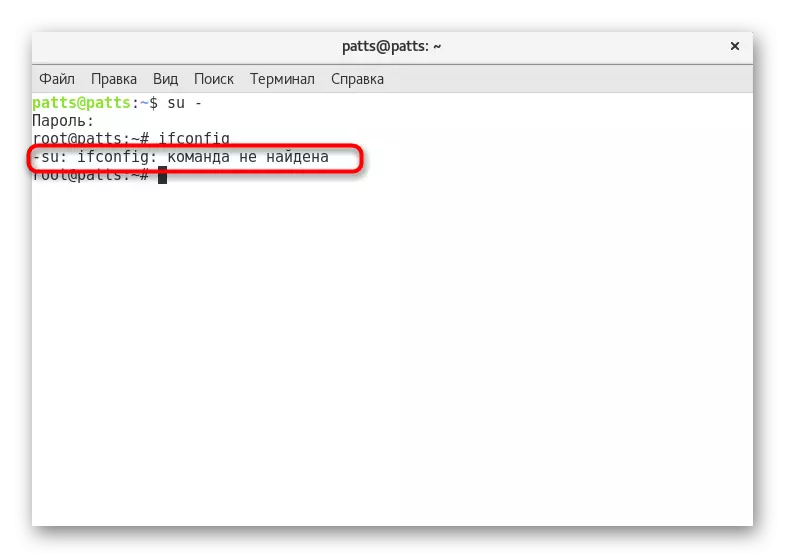
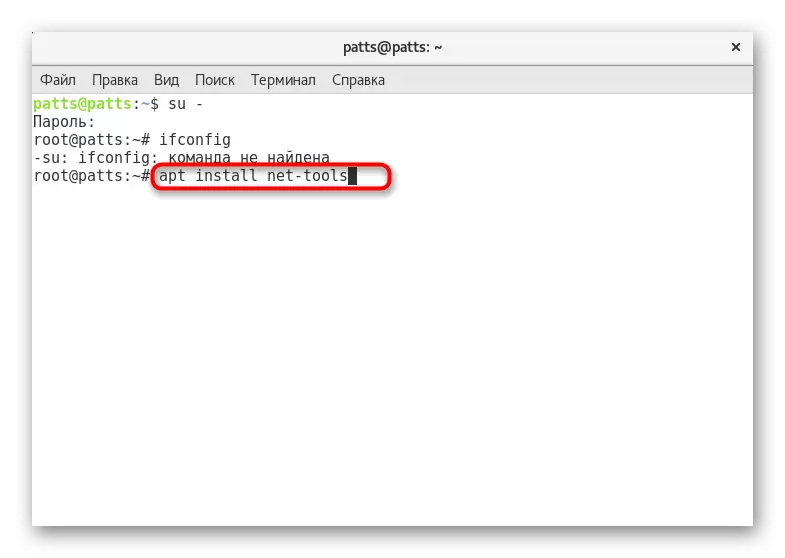
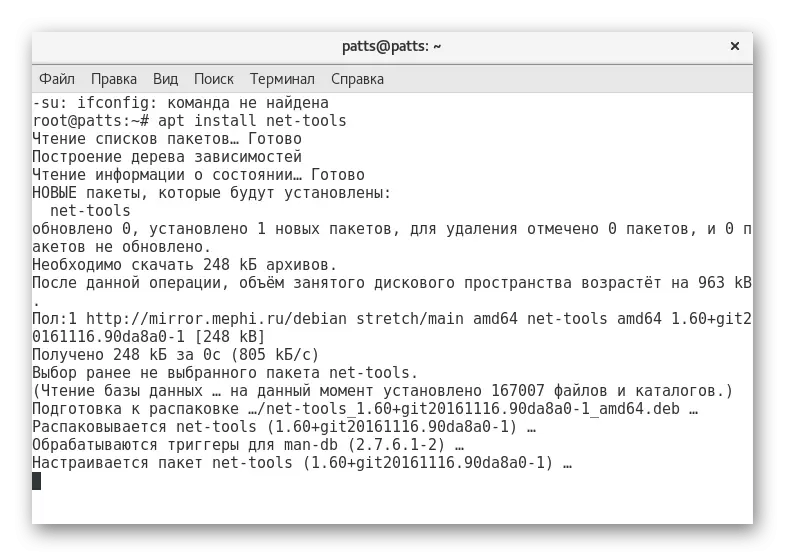
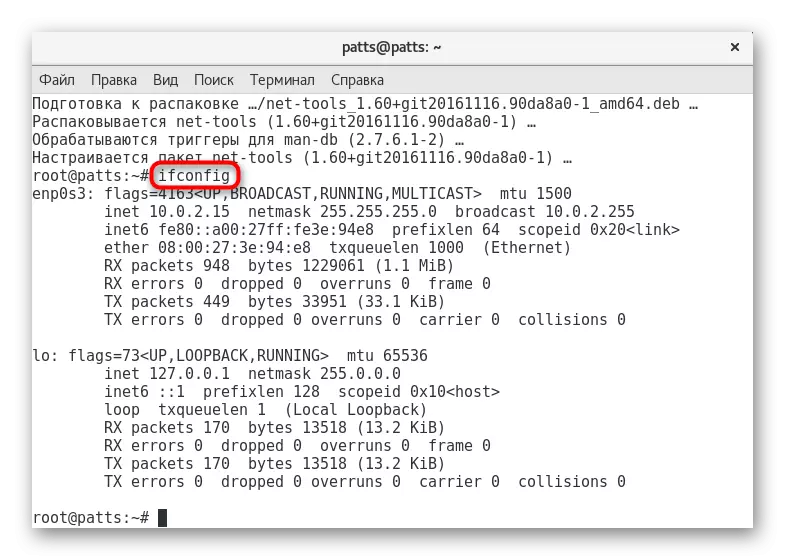
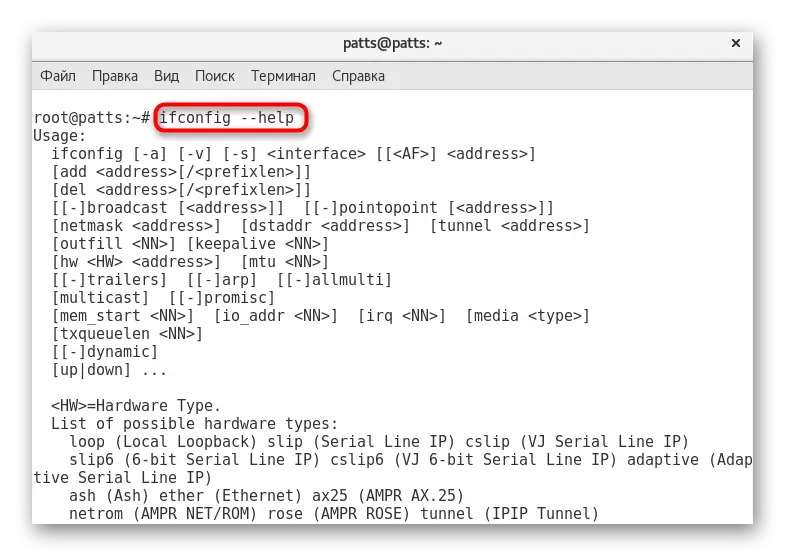
Nu er du bekendt med metoden til at returnere et tidligere standardværktøj til Debian-operativsystemet 9. Det er dog værd at forstå, at et mere bekvemt værktøj kom til at erstatte det, hvilket giver mening at håndtere ham og forlade gamle vaner.
Metode 2: Brug af IP Team
Der er en række grunde, som IFCONFIG-kommandoen er blevet erstattet af IP som standard OS-konfiguration på Linux-kernen. For det første tillod det ikke at tilpasse trafikstyringssystemet, forkert arbejdet med nogle enheder, viste ikke deres hardwareadresse og tillod ikke at generere TUN / TAP-netværksenheder. Alle disse mangler blev korrigeret og forbedret, men allerede indgået i IP-funktionalitet. For eksempel kan du se grundlæggende oplysninger på grænsefladen ved at indtaste IP A.
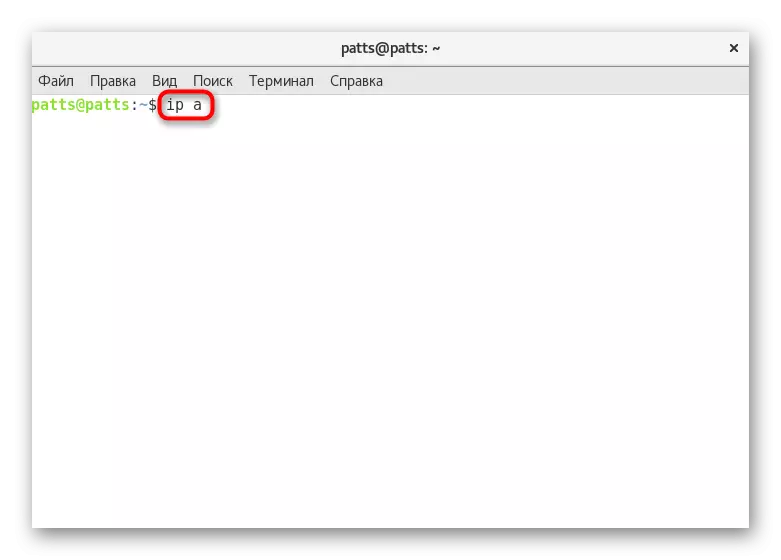
Udstedelse i terminalen efter aktivering af ovennævnte kommando svarer til den, der ville blive vist i IFCONFIG, men med nogle yderligere data. Yderligere oplysninger om IPv4-protokollen opnås via IP -4 A, og IPv6 - IP -6 A. Der er stadig mulighed for at indhente data på en bestemt grænseflade, for dette introducerede IP-et show WLAN0, og listen over arbejdsgrænseflader vises efter IP Link LS up.
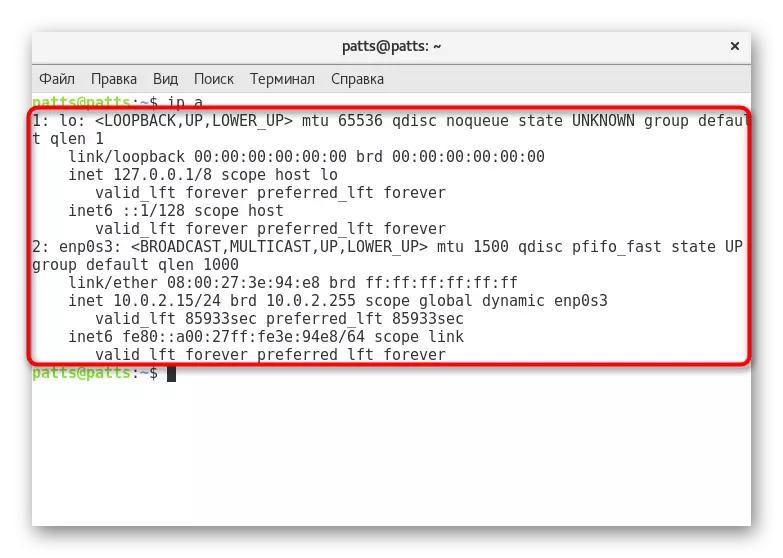
En af de vigtigste opgaver, når du opretter netværket, har altid overvejet proceduren for tildeling af en bestemt lokal adresse til en bestemt grænseflade. Når du bruger det gamle nytte, så inputlinjen ud som denne: IFCONFIG ETH0 192.168.1.101, men i en ny version skal brugeren indtaste IP A Tilføj 192.168.1.101/255.255.255.0 Dev Eth0, sørg for at påpege undernetmaske. Vær opmærksom på den mulige reduktion til IP A Tilføj 192.168.1.101/24 dev Eth0.
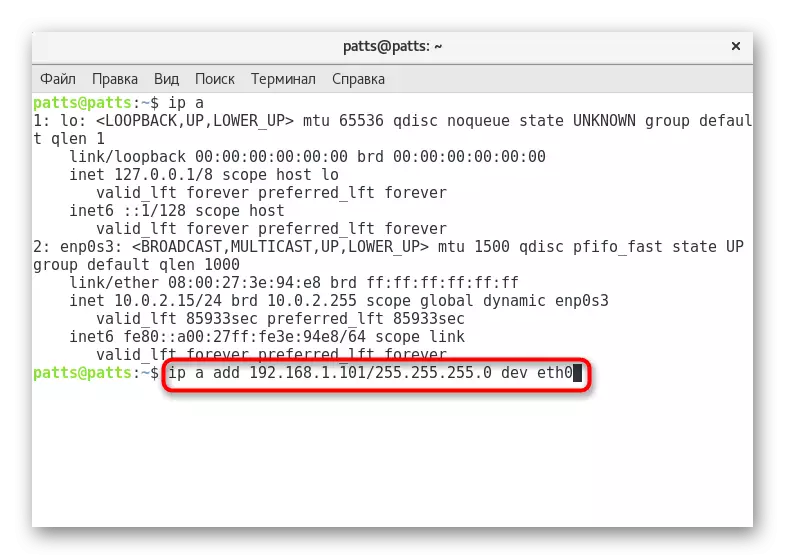
Hvis behovet for en grænsefladeopgave til IP-adressen forsvandt, er en sådan kæde let slettet. Bare brug for at angive IP A DEL 192.168.1.101/24 ETH0, og hvis det er nødvendigt at rengøre hele listen over sammenkoblinger, er det bedre at bruge IP -S -S-A til 192.168.1.0/24 med det samme.
IP-kommandoen bestemmer også forvaltningen af routing tabeller. Routingstabellen kaldes en liste over netværksstier, der er beregnet til at bestemme den bedste rute til transmission af netværkspakken. Du kan gøre dig bekendt med alle tilgængelige tabeller.
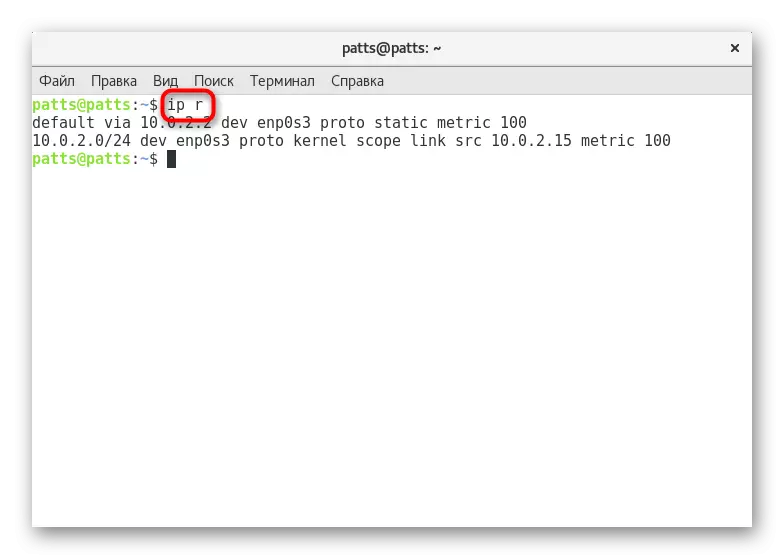
I situationer, hvor du skal manuelt omdirigere trafik, er det bedre at bruge IP-kommandoen med visse argumenter. Så vil strengen finde ud af udseendet, for eksempel IP-rute Tilføj 192.168.5.0/22 Dev Eth0. Den installerede rute er også nemt fjernet via IP ROUTE DEL 192.168.5.0/24 dev Eth0.
Takket være de to måder over, ved du nu, hvordan du ikke kun kan genoprette arbejdet i IFCONFIG-kommandoen i Debian 9-operativsystemet, men også hvad et anstændigt alternativ til dette forældede værktøj er. Brug et nyt værktøj eller vende tilbage til det gamle - for at løse kun dig.
